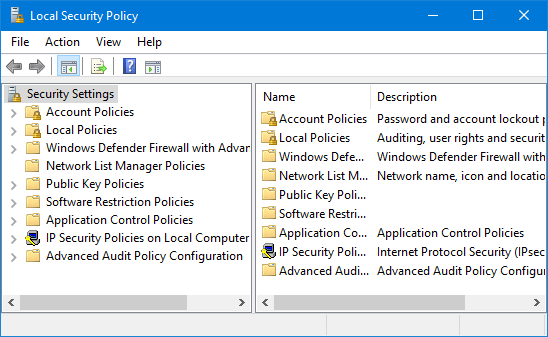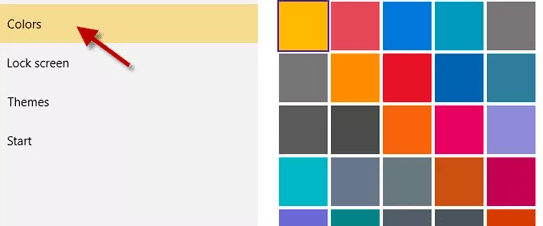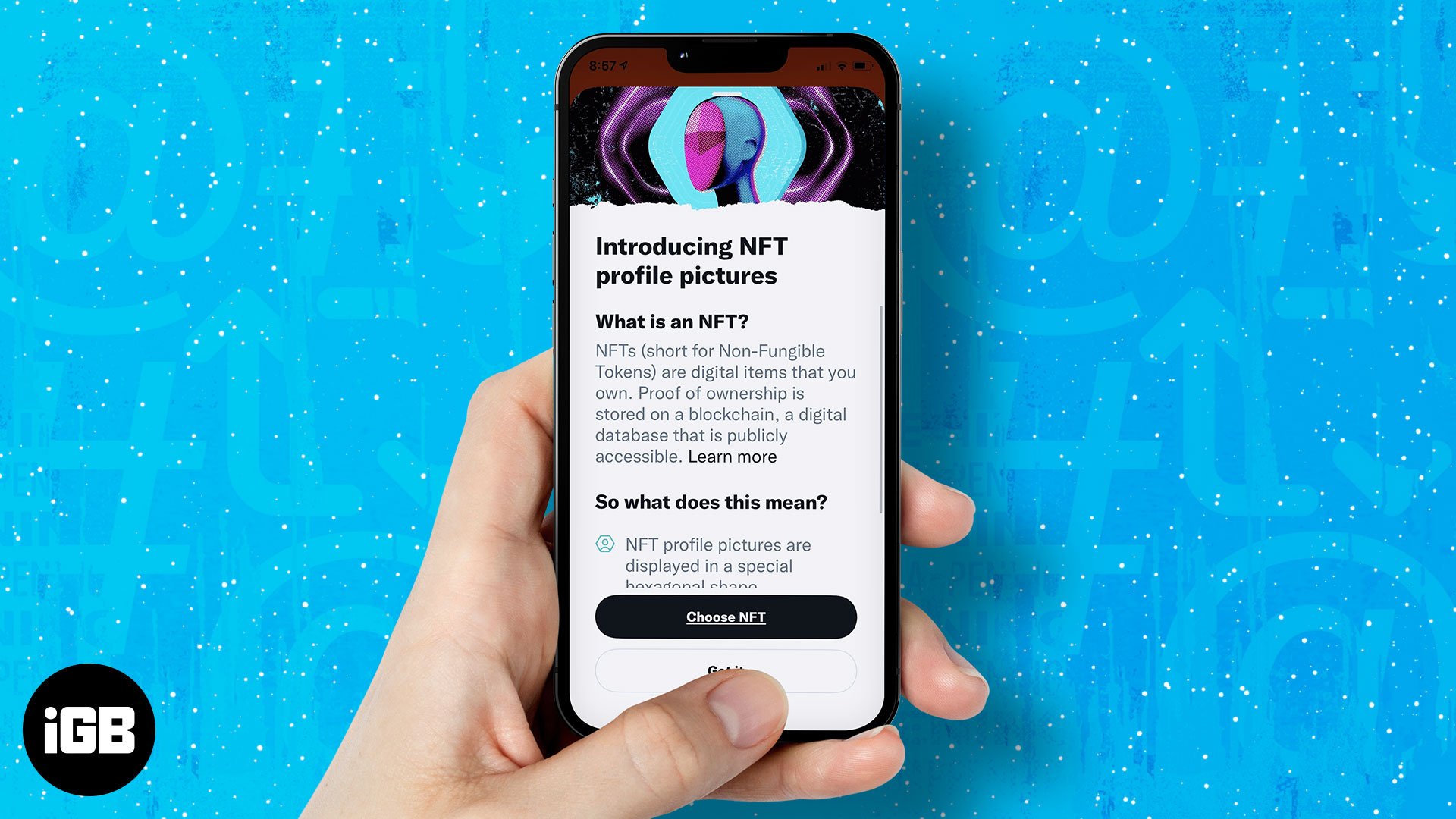Khi bạn nói về trò chơi trực tuyến, Steam sẽ luôn là một phần của cuộc thảo luận. Bạn có thể truy cập ngay lập tức vào hàng ngàn trò chơi hấp dẫn sẽ khiến bạn phải nhảy ra khỏi chỗ ngồi. Có các ưu đãi độc quyền có sẵn sẽ làm cho mọi trải nghiệm chơi game trở nên đắm chìm hơn, chưa kể đến các đặc quyền thú vị sẽ nâng cao trải nghiệm chơi game trên Steam của bạn.
Steam là trung tâm hoàn hảo để chơi game trực tuyến. Bạn có thể trò chuyện với những người chơi khác và tham gia các cộng đồng, nhóm có cùng niềm đam mê mà bạn có. Cộng đồng cho phép bạn gặp gỡ những người chơi khác, trò chuyện trong khi chơi và xây dựng đồng minh.
Tuy nhiên, một số người dùng Steam phàn nàn rằng họ không thể liên lạc với bạn bè của họ trên cùng một mạng Steam. Khi bạn chơi trò chơi Steam trên PC chạy Windows 10 hoặc Windows 11, chúng gặp lỗi “Mạng lưới bạn bè không khả dụng.” Một vấn đề như vậy sẽ khiến bạn không thể thảo luận và gặp gỡ với những người bạn trên Steam của mình. Một thông báo lỗi xuất hiện
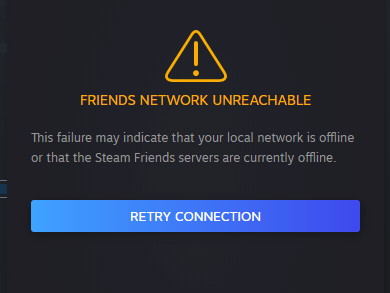
“MẠNG BẠN BÈ không có.
Lỗi này có thể có nghĩa là mạng LAN của bạn bị gián đoạn hoặc máy chủ Steam Friends hiện đang ngừng hoạt động. “
Nếu bạn đang gặp phải loại sự cố mạng này trên Steam, bạn có thể thử khắc phục bằng một số giải pháp dưới đây để khắc phục sự cố. Lưu ý rằng lỗi này cũng xuất hiện trên ứng dụng khách Steam dành cho máy tính Mac.
ƯU ĐÃI HÔM NAY: Xem các ưu đãi có thời hạn này trên PC chơi game Windows của bạn tại Amazon & walmart!
Cách khắc phục sự cố và giải quyết vấn đề không sử dụng được trên Steam Friends Network trên Windows PC hoặc Mac
Steam đưa trò chơi trực tuyến lên một tầm cao mới cho bạn. Nhưng không thể liên lạc với bạn bè trên Steam của bạn sẽ kết thúc mọi niềm vui. Kiểm tra các phương pháp dưới đây để tìm hiểu cách sửa lỗi Steam. Một số giải pháp có thể hoạt động với ứng dụng Steam trên thiết bị macOS của bạn.
Phương pháp # 1 – Tắt và bật lại máy tính và các thiết bị mạng
- Thoát khỏi Steam và tắt PC hoặc máy tính xách tay MacBook chạy Windows 10/11 của bạn.
- Tắt máy tính, bộ định tuyến và modem của bạn.
- Chờ ít nhất 1 phút trước khi kết nối lại chúng và kết nối với Internet.
- Bật PC hoặc Mac Windows 10/11 của bạn và khởi động lại ứng dụng Steam.
Phương pháp # 2 – Xóa bộ nhớ cache và cookie trên Steam
- Trên màn hình chính, nhấp vào Steam ở góc trên cùng bên trái của màn hình.
- Chọn cài đặt”.
- Đăng nhập vào trình duyệt web.
- Nhấp vào Xóa bộ nhớ cache của trình duyệt web.
- Nhấp vào Xóa tất cả cookie của trình duyệt.
- Khởi động lại Steam.
Phương pháp # 3 – Chọn không tham gia các chương trình Steam Beta
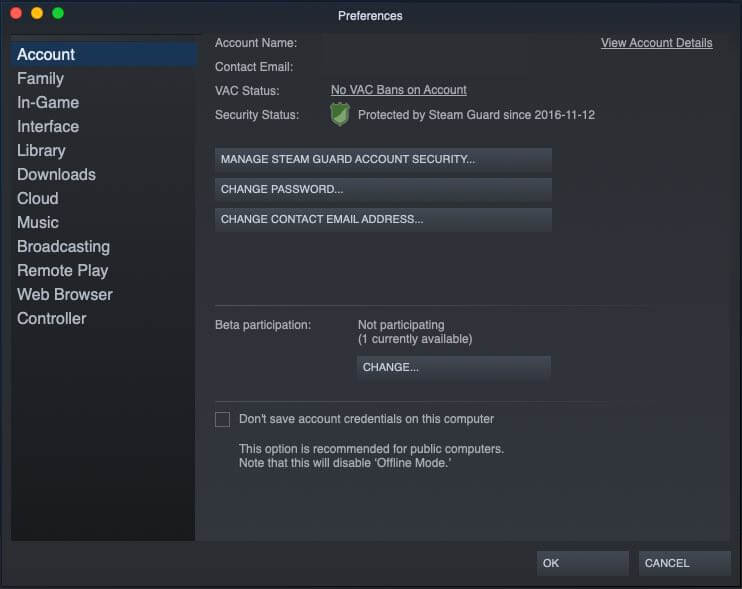 Tín dụng ảnh chụp màn hình: Windows Dispatch Service
Tín dụng ảnh chụp màn hình: Windows Dispatch Service
- Trong ứng dụng Steam, nhấp vào menu Steam ở góc trên cùng bên trái.
- Đi tới cài đặt.
- Chuyển đến tài khoản.
- Đi đến thử nghiệm beta.
- Chọn Chỉnh sửa.
- Tìm KHÔNG – chọn không tham gia tất cả các chương trình beta và chọn nó.
- Bấm OK.
- Nhấp vào “Khởi động lại Steam”.
Phương pháp # 4 – Thay đổi DNS công cộng của bạn
- Khởi chạy Bảng điều khiển của máy tính Windows 10/11 của bạn.
- Chọn Mạng và Internet.
- Đi tới Trung tâm Mạng và Chia sẻ.
- Chọn “Thay đổi cài đặt bộ điều hợp”.
- Tìm mạng của bạn và nhấp chuột phải vào nó.
- Chọn “Thuộc tính”.
- Chuyển đến tab “Mạng”.
- Chọn hộp bên cạnh Giao thức Internet Phiên bản 4 (TCP / IPv4).
- Nhấp vào Thuộc tính.
- Điều hướng đến Sử dụng các địa chỉ máy chủ DNS sau.
- Nhập 8.8.8.8 làm máy chủ DNS ưa thích. Đối với máy chủ DNS thay thế, hãy nhập 8.8.4.4.
- Bấm OK.
- Khởi động lại máy tính của bạn.
Phương pháp # 5 – Hạ cấp xuống phiên bản cũ hơn của phần mềm ứng dụng Steam
- Tìm biểu tượng Steam trên màn hình của bạn và nhấp chuột phải vào nó.
- Chọn “Thuộc tính”.
- Chuyển đến tab “Phím tắt”.
- Chuyển đến tùy chọn Mục tiêu.
- Ở cuối mục nhập thêm “-nofriendsui.
- Bấm OK.
- Kiểm tra xem Steam có đang chạy không. Nếu không, hãy quay lại tùy chọn Target.
- Thêm khoảng trắng ở cuối -nofriendsui và nhập -nochatui.
- Bấm OK.
Phương pháp # 6 – Cài đặt lại ứng dụng Steam
- Nhấp vào nút Bắt đầu trên PC của bạn.
- Đi tới cài đặt.
- Chọn Ứng dụng.
- Chọn Ứng dụng và tính năng.
- Nhấp vào Steam.
- Chọn Xóa.
- Bây giờ hãy mở trang web Steam chính thức và tải xuống phiên bản Steam mới.
Giải pháp nào ở trên đã giúp bạn khắc phục lỗi mạng Steam? Chúng tôi muốn biết những gì hoạt động. Bạn có thể cho chúng tôi biết thêm trong phần bình luận bên dưới.